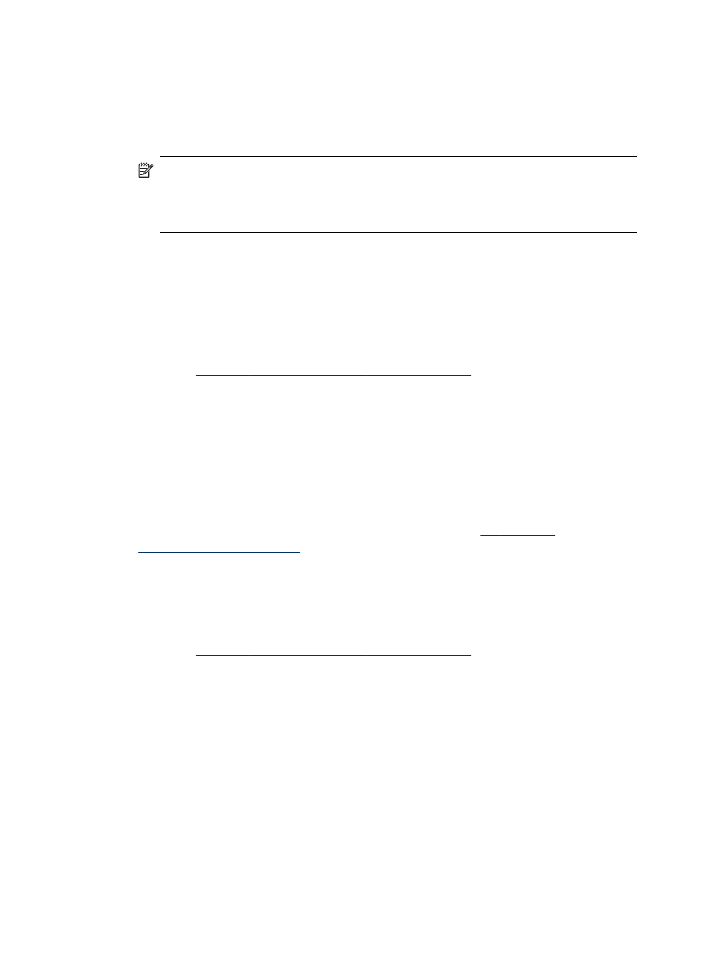
Reinigen der Tintenpatronen
Verwenden Sie diese Funktion, wenn es Schlieren oder weiße Linien in farbigen
Zeilen gibt oder eine Farbe schmutzig ist. Reinigen Sie Tintenpatronen nicht
unnötigerweise, da hierdurch Tinte verschwendet und die Lebensdauer der Patronen
verkürzt wird.
Kapitel 8
126
Wartung und Fehlerbehebung
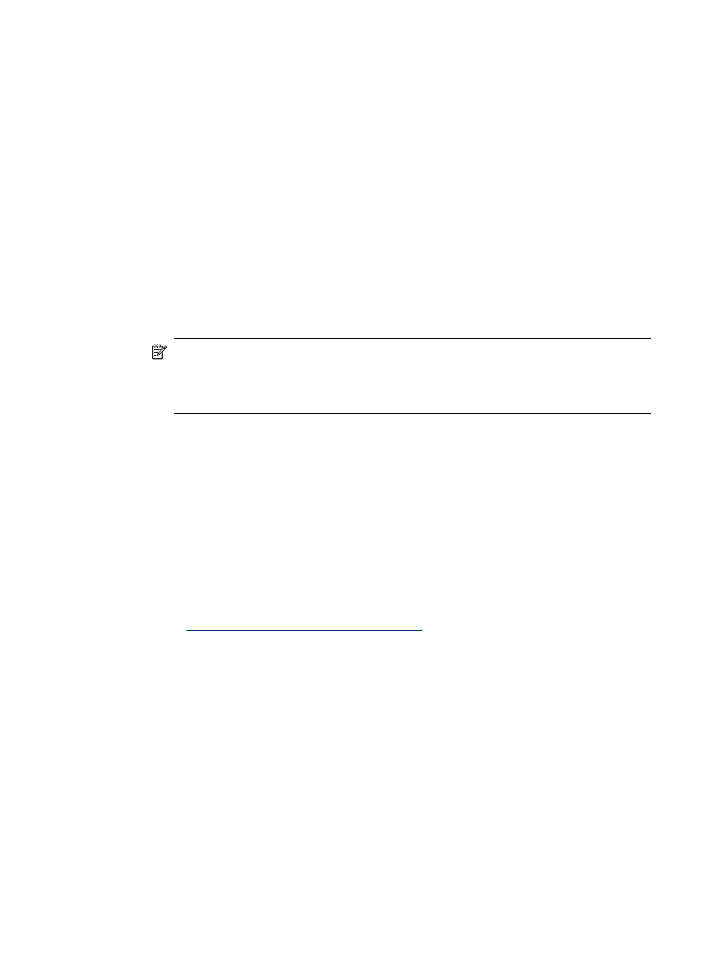
So reinigen Sie die Tintenpatronen über das Bedienfeld
1. Legen Sie unbenutztes weißes Papier im Format Letter, A4 oder Legal in das
Zufuhrfach ein.
2. Drücken Sie Einrichten.
3. Wählen Sie Extras und anschließend die Option Kart. reinigen.
Das Gerät druckt eine Seite aus, die Sie wiederverwenden oder entsorgen können.
Wenn nach dem Reinigen der Tintenpatronen die Kopier- bzw. Druckqualität
immer noch schlecht ist, reinigen Sie die Tintenpatronenkontakte, bevor Sie die
betroffene Tintenpatrone auswechseln.
So reinigen Sie die Tintenpatronen über HP Photosmart-Software
1. Legen Sie unbenutztes weißes Papier im Format Letter, A4 oder Legal in das
Zufuhrfach ein.
2. Klicken Sie im HP Solution Center auf Einstellungen, zeigen Sie auf
Druckeinstellungen, und klicken Sie dann auf Druckerfunktionen.
Hinweis Sie können auch im Dialogfeld Druckereigenschaften die
Druckerfunktionen öffnen. Klicken Sie im Dialogfeld Druckereigenschaften
auf die Registerkarte Gerätewartung und dann auf Dieses Gerät wird
gewartet.
Die Druckerfunktionen werden angezeigt.
3. Klicken Sie auf das Register Gerätewartung.
4. Klicken Sie auf Patronen reinigen.
5. Befolgen Sie die Anweisungen, bis Sie mit der Qualität der Ausgabe zufrieden
sind, und klicken Sie dann auf Fertig.
Wenn nach dem Reinigen der Tintenpatronen die Kopier- bzw. Druckqualität
immer noch schlecht ist, reinigen Sie die Tintenpatronenkontakte, bevor Sie die
betroffene Tintenpatrone auswechseln.
HP Drucker-Dienstprogramm (Mac OS)
1. Öffnen Sie das HP Drucker-Dienstprogramm. Weitere Informationen finden Sie
unter
HP Drucker-Dienstprogramm (Mac OS)
.
2. Klicken Sie auf Reinigen, und folgen Sie den Anweisungen auf dem Bildschirm.